- Mwandishi Abigail Brown [email protected].
- Public 2023-12-17 07:02.
- Mwisho uliobadilishwa 2025-01-24 12:25.
Unachotakiwa Kujua
- macOS Catalina au matoleo mapya zaidi: Nenda kwa Finder > iPhone, chagua aina ya maudhui, chagua Sync[aina ya maudhui kwenye iPhone , na uchague Tekeleza..
- iTunes: Chagua aikoni ya iPhone. Chagua aina ya maudhui kutoka kwa utepe, kisha uchague Sync [ aina ya maudhui]. Chagua chaguo na ufuate maagizo.
Kusawazisha ni njia bora ya kuhifadhi nakala za iPhone yako. Ingawa Apple inakuhimiza kutumia iCloud, sio njia pekee ya kusawazisha nyimbo, orodha za kucheza, albamu, filamu, vipindi vya televisheni, vitabu vya sauti, vitabu na podikasti. Jifunze jinsi ya kusawazisha iPhone yako kwa kutumia Mac inayoendesha MacOS Catalina au matoleo mapya zaidi, pamoja na kompyuta yoyote iliyo na iTunes.
Jinsi ya Kusawazisha iPhone kwenye Kompyuta (macOS Catalina na baadaye)
Hatua ya kwanza ya kusawazisha iPhone yako kwenye kompyuta yako ni kuchomeka kebo iliyokuja na iPhone kwenye mlango wa USB kwenye kompyuta yako; chomeka ncha nyingine kwenye mlango wa Umeme ulio chini ya iPhone.
Unaweza pia kusawazisha kupitia Wi-Fi ukipenda.
- Fungua dirisha la Kipata.
-
Chagua iPhone au kifaa cha iOS unachotumia kwenye upau wa kando.

Image -
Chagua aina ya maudhui ambayo ungependa kusawazisha, kama vile Muziki au Vitabu.
Huenda ukahitaji "kuiamini" kompyuta kabla ya kuendelea. Ikiwa ndivyo, chagua Trust.

Image -
Chagua Sawazisha [aina ya maudhui] kwenye iPhone. Unaweza kuulizwa ikiwa ungependa kuondoa maudhui yaliyopo kwenye kifaa chako ili kusawazisha na kompyuta. Chagua Ondoa na Usawazishe ili kuendelea.

Image - Rudia kwa aina nyingine za maudhui na uchague Tekeleza.
Unganisha iPhone kwenye Kompyuta Ukitumia iTunes
Ikiwa unatumia Kompyuta au MacOS Mojave au matoleo ya awali, mchakato wa kusawazisha unafanywa kupitia iTunes.
Skrini ya Muhtasari
Zindua iTunes na uchague aikoni ya iPhone kwenye kona ya juu kushoto ya dirisha ili kufungua skrini ya Muhtasari. Skrini hii inatoa muhtasari wa msingi na maelezo ya chaguo kuhusu iPhone yako. Habari imewasilishwa katika sehemu tatu: iPhone, chelezo, na Chaguzi.
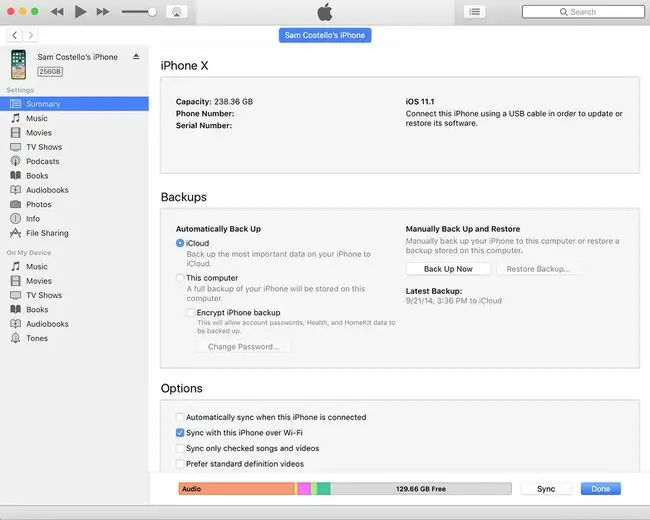
Sehemu ya iPhone
Sehemu ya kwanza ya skrini ya Muhtasari huorodhesha jumla ya nafasi ya hifadhi ya iPhone yako, nambari ya simu, nambari ya ufuatiliaji na toleo la iOS ambalo simu inaendeshwa. Sehemu ya kwanza ya Muhtasari ina vitufe viwili:
- Angalia Sasisho huthibitisha kuwa una toleo jipya zaidi la iOS. Ikiwa sivyo, unaweza kuisasisha hapa.
- Rejesha iPhone hukuwezesha kurejesha iPhone yako kwenye mipangilio ya kiwandani. Utaratibu huu hufuta data yako kutoka kwa iPhone na ni mazoezi mazuri kabla ya kuuza au kutoa simu yako. Kurejesha iPhone pia ni chaguo la kina la utatuzi wa kutatua matatizo na kifaa chako.
Sehemu ya Hifadhi rudufu
Sehemu hii inadhibiti mapendeleo yako ya kuhifadhi nakala.
Katika sehemu ya Hifadhi Nakala Kiotomatiki, chagua mahali ambapo iPhone yako itahifadhi nakala za maudhui yake: iCloud au kompyuta yako. Unaweza kuhifadhi nakala zote mbili, lakini si kwa wakati mmoja.
- iCloud: Teua kisanduku hiki ili kutumia iCloud kuhifadhi nakala ya data yako.
- Kompyuta hii: Teua kisanduku hiki ili uhifadhi nakala kamili ya data yako kwenye kompyuta yako.
- Simba kwa njia fiche nakala rudufu ya iPhone: Chaguo hili la nenosiri-hulinda hifadhi rudufu kwenye kompyuta yako. Kipengele hiki ni cha hiari lakini kinapendekezwa ikiwa unashiriki kompyuta yako.
Sehemu hii ina vitufe viwili: Hifadhi Nakala Sasa na Rejesha Hifadhi Nakala:
- Hifadhi Sasa: Zana hii huhifadhi nakala za iPhone yako kwenye eneo ulilochagua mara moja.
- Rejesha Hifadhi Nakala: Tumia zana hii kubadilisha kilicho kwenye iPhone yako na hifadhi rudufu iliyohifadhiwa.
Sehemu ya Chaguzi
Sehemu ya chaguo ina orodha ya mipangilio ya usanidi. Tatu za kwanza ni muhimu zaidi kwa watumiaji wengi kuliko wengine kwenye orodha.
- Sawazisha kiotomatiki wakati iPhone hii imeunganishwa: Huhakikisha kwamba iTunes inazindua na kusawazisha simu wakati wowote unapoiunganisha kwenye kompyuta. Fikiria kuacha kuchagua ikiwa utaunganisha iPhone yako kwa zaidi ya kompyuta moja.
- Sawazisha na iPhone hii kupitia Wi-Fi: Kipengee hiki kinapowashwa, na iPhone yako iko kwenye mtandao sawa wa Wi-Fi na kompyuta yako, itasawazishwa kiotomatiki-hapana. nyaya zaidi!
- Sawazisha nyimbo na video zilizoteuliwa pekee: Inafaa ikiwa maktaba yako ya iTunes ni pana zaidi ya uwezo wa iPhone yako.
- Pendelea video za ufafanuzi wa kawaida: Imeundwa ili kuhifadhi nafasi ya hifadhi. Chaguo hili huhakikisha kwamba, ikiwa una matoleo yote mawili ya HD na ubora wa kawaida wa video, inasawazisha toleo dogo, la ubora wa kawaida.
- Badilisha nyimbo za viwango vya juu zaidi kuwa kbps 128 AAC: Hubadilisha nyimbo kuwa umbizo la AAC wakati wa kusawazisha. Chaguo hili husaidia kuhifadhi nafasi ikiwa nyimbo zako zimesimbwa katika miundo mingine au kwa viwango vya juu zaidi vya biti, jambo ambalo husababisha faili kubwa zaidi.
- Dhibiti muziki na video wewe mwenyewe: Huzima ulandanishi wa kiotomatiki. Badala yake, lazima uongeze na uondoe maudhui yote kwenye iPhone yako. Hatupendekezi kufanya hivi isipokuwa kama una sababu maalum.
- Weka Upya Maonyo: Ikiwa hapo awali ulitupilia mbali arifa au maonyo kwenye iPhone yako, yaone tena kwa kubofya kitufe hiki.
- Sanidi Ufikivu: Huwasha chaguo za ufikivu kwa watu walio na matatizo ya kusikia au kuona.
Chini ya skrini ya Muhtasari kuna upau unaoonyesha uwezo wa simu yako na nafasi ambayo kila aina inachukua kwenye iPhone yako. Elea juu ya sehemu ya upau ili kuona maelezo ya ziada kuhusu kila aina.
Ukifanya mabadiliko kwenye skrini ya Muhtasari, bofya Tekeleza katika sehemu ya chini ya skrini. Bofya Sawazisha ili kusasisha iPhone yako kulingana na mipangilio mipya.
Je, ungependa kubadilisha jina la iPhone yako? Unaweza kufanya hivyo kutoka kwa skrini ya Muhtasari, pia. Jua jinsi ya Jinsi ya Kubadilisha Jina la iPhone yako.
Jinsi ya Kulandanisha iPhone kwenye Kompyuta Kwa Kutumia iTunes
Nenda kwenye aina ya maudhui husika kwa maelekezo ya kina kuhusu jinsi ya kusawazisha maudhui hayo kati ya iPhone yako na kompyuta.
Sawazisha Muziki kwa iPhone Ukitumia iTunes
Chagua kichupo cha Muziki katika kidirisha cha kushoto cha iTunes. Bofya Sawazisha Muziki juu ya skrini ya iTunes ili kusawazisha muziki kwenye iPhone yako (Ikiwa unatumia Maktaba ya Muziki ya iCloud na Apple Music, kipengele hiki hakitapatikana).
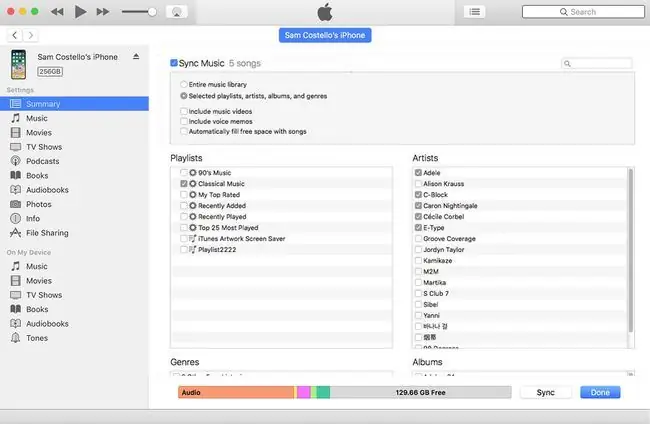
- Bofya kitufe kilicho karibu na Maktaba Nzima ya Muziki ili kusawazisha muziki wako wa iTunes kwenye iPhone yako. Utaratibu huu hufanya kazi tu ikiwa hifadhi ya simu yako ni kubwa kuliko maktaba yako. Ikiwa sivyo, utapata baadhi ya muziki wako lakini si wote.
- Bofya kitufe kilicho kando ya Orodha za kucheza, wasanii, albamu na aina ulizochagua ili kubainisha ni muziki gani unaopakuliwa kwenye iPhone yako. Sawazisha orodha za kucheza kwa kuteua visanduku katika sehemu ya Orodha ya kucheza au muziki wote wa msanii fulani kwa kuteua visanduku katika sehemu ya Wasanii. Sawazisha muziki wote katika aina fulani au kutoka kwa albamu fulani kwa kubofya visanduku katika sehemu za Aina na Albamu.
Chaguo za ziada ni pamoja na:
- Jumuisha video za muziki husawazisha kwenye iPhone yako ikiwa unayo.
- Jumuisha kumbukumbu za sauti husawazisha rekodi za sauti kwa au kutoka kwa iPhone yako.
- Jaza nafasi ya bure kiotomatiki kwa nyimbo hujaza hifadhi ambayo haijatumika kwenye iPhone yako na muziki ambao bado hujasawazisha.
Sawazisha Filamu kwa iPhone Ukitumia iTunes
Kwenye kichupo cha Filamu, unadhibiti usawazishaji wa filamu na video ambazo si vipindi vya televisheni.
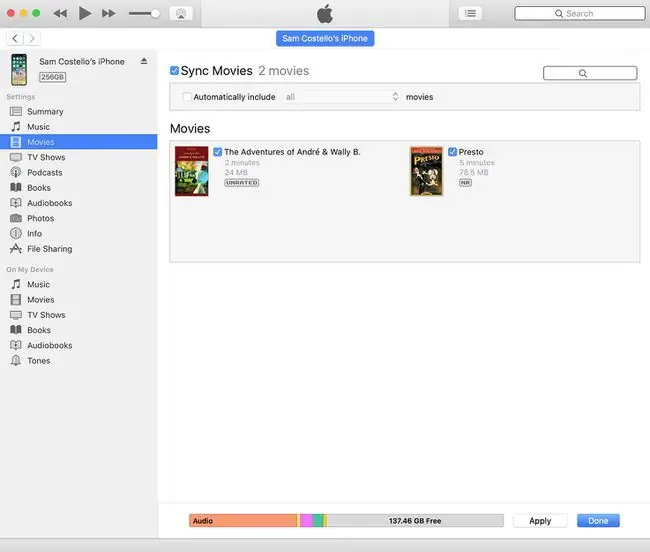
Bofya kisanduku karibu na Sawazisha Filamu ili kuwezesha usawazishaji wa filamu kwenye iPhone yako. Unapoamilisha kipengele hiki, chagua filamu mahususi katika kisanduku kinachoonekana hapa chini. Ili kusawazisha filamu fulani, bofya kisanduku chake cha kuteua.
- Jumuisha Kiotomatiki: Bofya chaguo hili ikiwa ungependa iTunes kusawazisha filamu kiotomatiki. Menyu iliyo karibu nayo itakuruhusu kuchagua mapendeleo yako ya filamu ngapi za kusawazisha.
- Filamu: Ikiwa hutachagua kusawazisha kiotomatiki, sehemu ya Filamu hapa chini inaorodhesha filamu zote zinazopatikana kwa kusawazisha. Chagua kisanduku karibu na chochote unachotaka kuhamishia kwenye iPhone yako.
Sawazisha TV kwa iPhone Ukitumia iTunes
Unaweza kusawazisha misimu yote ya TV, au vipindi mahususi, kwenye kichupo cha Vipindi vya Televisheni.
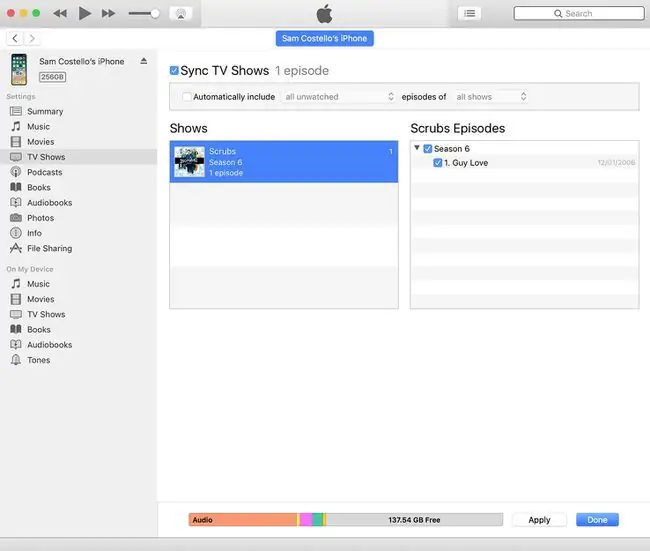
Bofya kisanduku kando ya Sawazisha Vipindi vya Televisheni ili kuwezesha usawazishaji wa vipindi vya televisheni kwenye iPhone yako. Unapoibofya, chaguo zingine zote zinapatikana.
- Jumuisha kiotomatiki: Ikichaguliwa, utasawazisha otomatiki kulingana na vigezo vifuatavyo: visivyotazamwa, vipya zaidi, vipya zaidi visivyotazamwa, na vya zamani zaidi visivyotazamwa. Katika vikundi hivyo, chagua kutoka kwa maonyesho yote au uliyochagua tu.
- Vipindi: Huorodhesha maonyesho kwenye kompyuta yako, misimu uliyo nayo, na vipindi vingapi vya kila kipindi. Ikiwa kuna vipindi vipya au visivyotazamwa, nukta ya bluu inaonekana. Bofya kichwa ili kuona orodha ya vipindi vyake vyote.
- Vipindi: Baada ya kubofya kipindi, vipindi vya kipindi huonekana upande wa kulia. Chagua kisanduku karibu na misimu au vipindi unavyotaka kusawazisha.
Sawazisha Podikasti kwa iPhone Ukitumia iTunes
Podcast zina chaguo sawa za usawazishaji kama Filamu na Vipindi vya Televisheni. Bofya kisanduku kilicho karibu na Sawazisha Podikasti ili kufikia chaguo.
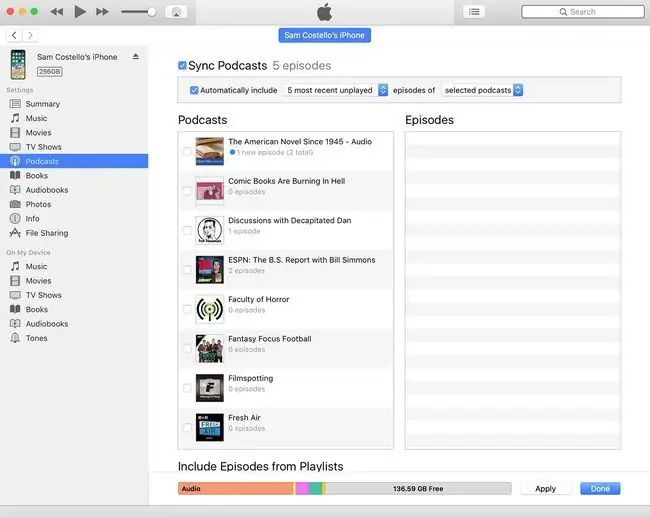
Unaweza kuchagua kutosawazisha podikasti zako zote, kama vile vipindi vya televisheni, na vile vile vigezo mahususi vinavyofaa. Ikiwa ungependa kusawazisha baadhi ya podikasti, lakini si nyinginezo, chagua podikasti kisha uchague vipindi unavyotaka kusawazisha na iPhone yako kwa kubofya kisanduku kilicho karibu na kila kipindi.
Sawazisha Vitabu kwa iPhone Ukitumia iTunes
Tumia skrini ya Vitabu kudhibiti jinsi faili za iBooks na PDF husawazishwa kwenye iPhone yako. (Unaweza pia kuhifadhi PDF zako kwenye iPhone yako.)
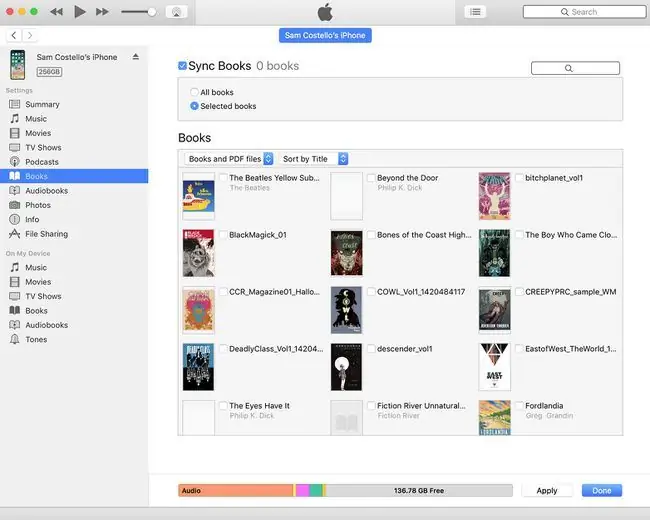
Weka kisanduku karibu na Sawazisha Vitabu ili kuwezesha usawazishaji wa vitabu kutoka kwenye diski yako kuu hadi iPhone yako. Ukiangalia hii, chaguo mbili kuwezesha.
- Vitabu vyote: Sawazisha kiotomatiki vitabu vyote kwenye iPhone yako.
- Vitabu vilivyochaguliwa: Dhibiti ni vitabu vipi vinavyosawazishwa.
Tumia menyu kunjuzi chini ya kichwa cha Vitabu ili kupanga faili kulingana na aina (Vitabu na faili za PDF, Vitabu Pekee,Faili za PDF pekee) na kwa jina, mwandishi na tarehe.
Ukichagua Vitabu vilivyochaguliwa, chagua kisanduku karibu na kila kitabu unachotaka kusawazisha.
Sawazisha Vitabu vya Sauti kwa iPhone Ukitumia iTunes
Baada ya kuchagua Vitabu vya sauti kutoka kwenye menyu katika kidirisha cha kushoto, bofya kisanduku kilicho karibu na Sawazisha Vitabu vya Sauti. Chagua vitabu vyote vya kusikiliza au vile tu ulivyobainisha, kama vile vitabu vya kawaida.
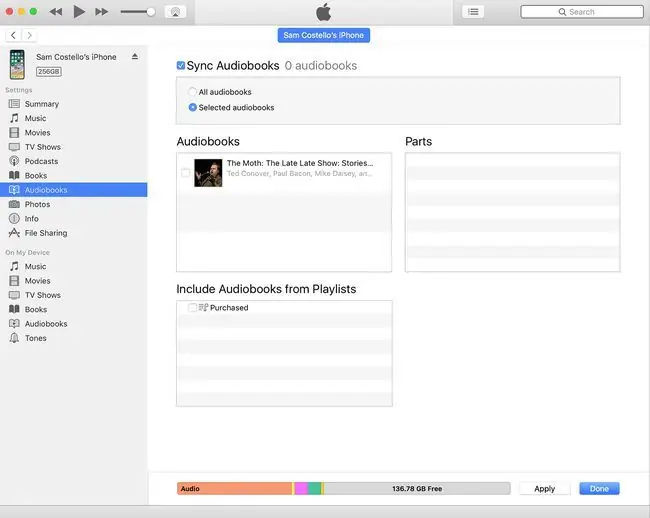
Ikiwa husawazishi vitabu vyote vya sauti, chagua kisanduku karibu na kila kitabu unachotaka kusawazisha kwenye iPhone yako. Ikiwa kitabu cha kusikiliza kitakuja katika sehemu, chagua unachotaka kuhamisha.
Unaweza pia kuchagua kudhibiti vitabu vyako vya sauti katika orodha za kucheza na kusawazisha orodha hizo katika Jumuisha Vitabu vya Sauti kutoka sehemu ya Orodha za kucheza..
Sawazisha Picha kwa iPhone Ukitumia iTunes
iPhone inaweza kusawazisha picha zake na programu yako ya Picha (kwenye Mac; kwenye Windows, unaweza kutumia maktaba ya Windows Photo Gallery). Teua kisanduku karibu na Sawazisha Picha ili kuwasha chaguo hili.
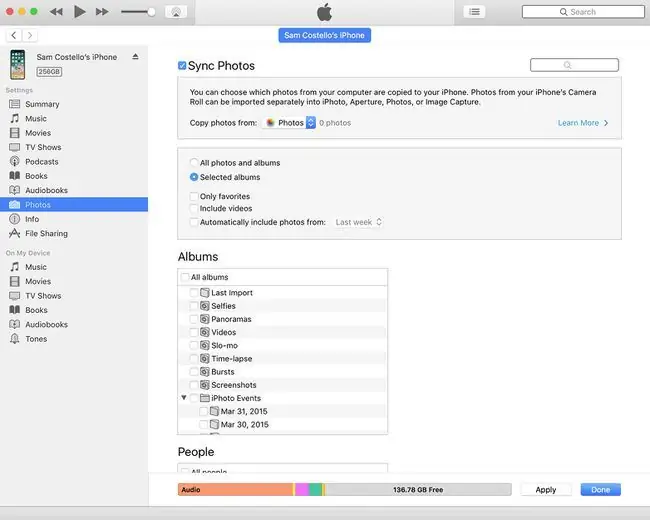
Chagua ni maktaba gani ya picha ya kusawazisha na iPhone katika Nakili picha kutoka kwa menyu kunjuzi. Ukishafanya hivyo, chaguo zako za kusawazisha ni pamoja na:
- Folda zote: Teua chaguo hili ili kusawazisha picha na albamu zote za picha na iPhone.
- Folda zilizochaguliwa: Chaguo hili hukupa udhibiti wa maudhui yanayosawazishwa. Tumia chaguo zinazoonekana unapochaguliwa ili kuonyesha picha ambazo ungependa kusawazisha kwenye iPhone yako.
- Jumuisha video: Angalia kipengee hiki ili kusawazisha video zilizochukuliwa na kamera ya iPhone kwenye kompyuta yako na kinyume chake.
- Jumuisha picha kiotomatiki kutoka kwa: Hukupa menyu kunjuzi ambapo unaweza kuchagua picha kutoka kwa muda mahususi wiki iliyopita au mwezi mmoja uliopita, kwa mfano.
Sawazisha Anwani na Kalenda kwa iPhone Kwa kutumia iTunes
Kichupo cha Maelezo ndipo unapodhibiti mipangilio ya usawazishaji ya anwani na kalenda.
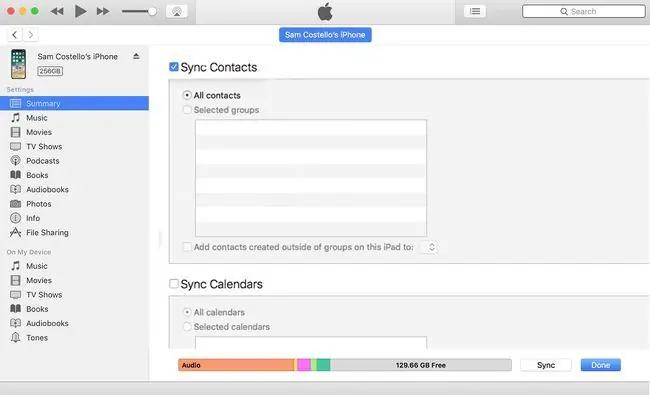
Unaposanidi iPhone yako, ikiwa ulichagua kusawazisha anwani na kalenda zako na iCloud (inapendekezwa), hakuna chaguo zinazopatikana kwenye skrini hii. Badala yake, ujumbe unakujulisha kuwa data hii inasawazishwa na iCloud. Unaweza kufanya mabadiliko kwa mipangilio kwenye iPhone yako.
Ukichagua kusawazisha maelezo haya kutoka kwa kompyuta yako, utahitaji kuwezesha sehemu kwa kuteua kisanduku karibu na kila kichwa na kisha kuonyesha mapendeleo yako kutoka kwa chaguo zinazoonekana.
- Sawazisha Anwani: Chagua kusawazisha anwani zote au vikundi vilivyochaguliwa vya waasiliani.
- Sawazisha Kalenda: Sawazisha kalenda zote kwenye kompyuta yako kwa iPhone au zilizochaguliwa hivi karibuni. Unaweza pia kuchagua kutosawazisha matukio ya zaidi ya siku 30.
Sawazisha Faili kwa iPhone Ukitumia iTunes
Ikiwa una programu kwenye iPhone yako zinazoweza kusawazisha faili na kurudi na kompyuta yako-kama vile video au mawasilisho-unazihamisha kwenye kichupo hiki.
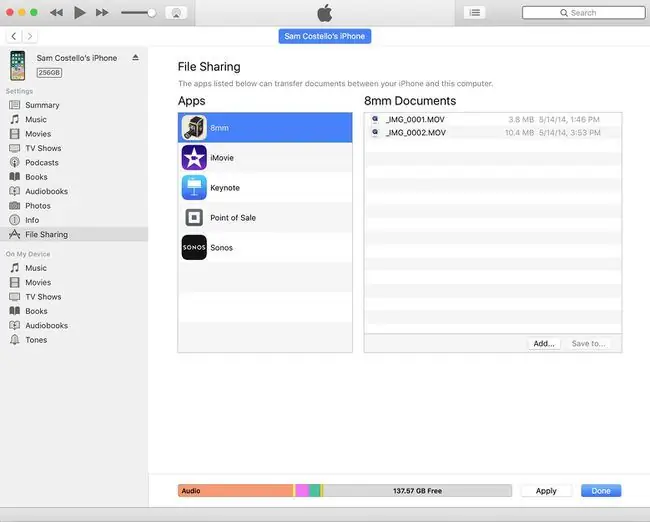
Katika safu wima ya Programu, chagua programu ambayo ungependa kusawazisha faili zake.
Katika safu wima ya Nyaraka, utaona orodha ya faili zote zinazopatikana. Ili kusawazisha faili, ibofye-moja, kisha ubofye Hifadhi kwa. Chagua eneo la kuhifadhi faili kwenye kompyuta yako.
Unaweza pia kuongeza faili kutoka kwa kompyuta yako hadi kwenye programu kwa kuchagua programu na kisha kubofya kitufe cha Ongeza katika safu wima ya Nyaraka. Vinjari diski yako kuu ili kupata faili unayotaka kusawazisha na uchague.
Je, una hati katika programu ya Vidokezo? Sawazisha kwa kutumia iCloud. Jua jinsi ya Kusawazisha Vidokezo kutoka iPhone hadi Mac kwa kutumia iCloud.






